WordPressが大型バージョンアップをして5.0.2になっています。目玉機能としては記事を投稿するエディタがガラッと変わった点ですが、急な変更に戸惑いを予想してか、Classic Editor プラグインとして旧型エディタを別途インストールできる様になっています。
そして、新エディタによる投稿できなくなる問題も世間に戸惑いを広げている様です。
目次
更新失敗は、必ず起きる問題では無い。
私の場合、所有しているブログを順次5.0.2へバージョンアップしていますが、このブログを含む4つのブログでは何不自由なく記事を投稿できました。
ところが油断していた5つ目のブログ更新で、記事が投稿できないという問題に見舞われたのでした。
更新失敗とはどういう症状か!?
ところで「更新失敗」とは具体的にどういう症状なのかを説明します。
WordPressで記事を書き始める(投稿し始める)と、一定間隔で自動的に記事を保存してくれる機能があります。この自動更新で保存が行われるタイミング、下書きを保存するタイミング、記事を公開するタイミングで、見出しの上部に「更新に失敗しました」と表示されて、書いた記事が保存されないという症状です。
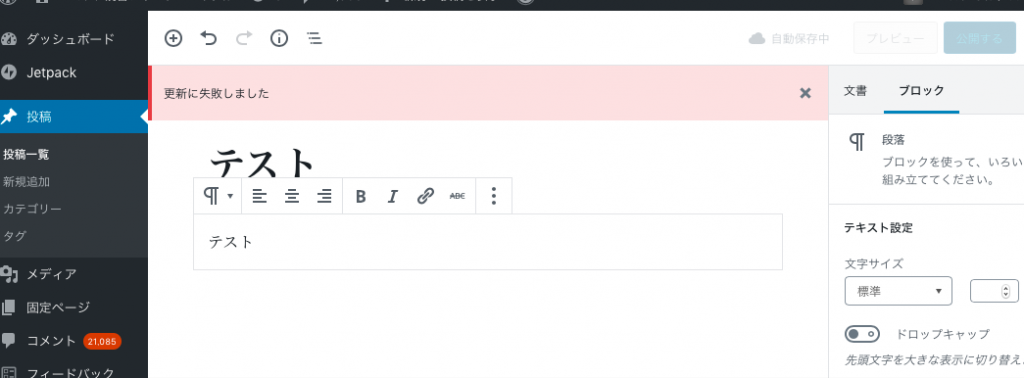
起きるブログなら毎回起きる。潔く暫定対処を。
この「更新できませんでした」という症状、ブログによって問題が起きる起きないがある話しはしましたが、問題が起きないブログは何回やっても起きないし、問題が起きるブログは何回やっても問題が起き続けてしまいます。
この問題で困っている人は世の中に何人もいる様ですし、今後WordPressのバージョンが上がれば解消するかもしれません。
ただ、今(2018/12)としては、唯一の解消方法は「旧エディタに戻す」ということのみです。
WordPress 提供の Classic Editorが間違いない。
WordPressでは、エディタ刷新による混乱を避ける目的か、この様な致命的不具合が出た場合の保険か、古いエディタもプラグインという形で提供してくれています。
プラグインで「Classic Editor」を検索してみてください。

Classic Editorをインストールして有効化するだけで、刷新されたエディタが元通りのエディタに戻ります。
Classic Editor なら問題なく投稿できました。
Classic Editor なら、何事も無かったかの様に、新しい記事を保存したり変更したりできました。
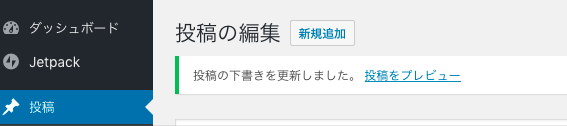
新しい Editor の不具合が修正されるまで、 Classic Editor を使って様子を見ようと思います。
更新できないけど、ゴミは登録されていた様です。
更新できる様になってほっと一安心。
新しい記事を投稿しようとしていると、新エディタを使って「更新できません」と表示されている影で、ゴミとなる下書きが作られていたことに気付きました。
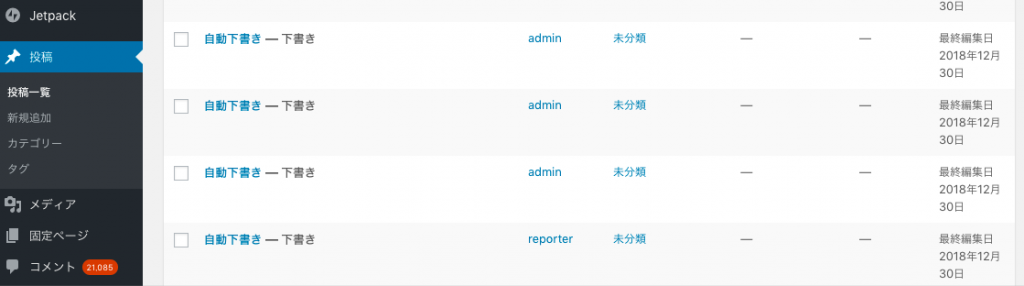
投稿一覧から、これら不要な「自動下書」をゴミ箱に入れて削除しておきましょう。
以上、暫定対処方ですが、Classic Editor は2022年までサポートしてくれるそうですので、ひとまずは安心でしょう。
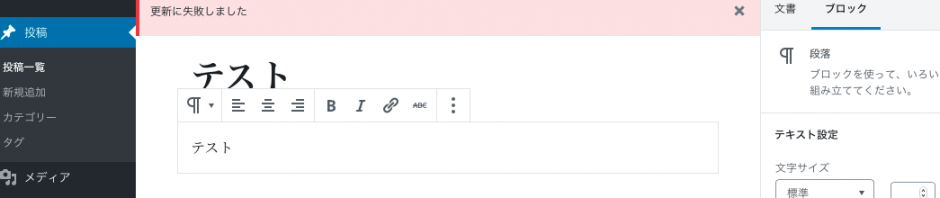


コメント